Hogyan lehet rögzíteni a játékot az Xbox One-on egy órán keresztül vagy még hosszabb ideig?
Ha szerencsejátékos YouTuberré szeretnél válni, vagy csak megosztanál a csúcspontokat és a dupla gyilkosságokat, rögzíthetsz, miközben játszol az Xbox One-on. Könnyen rögzítheti magát a játékról. Az Xbox One kiadja a beépített játékrögzítési funkciókat. Vagy szerezhet be fejlettebb funkciókat más játékrögzítő szoftverekből. Egyszóval, itt van 5 egyszerű módszer a játékmenet rögzítésére Xbox One-on. Csak olvassa el, és válassza ki az Xbox One játékmenet rögzítésének legjobb módját.
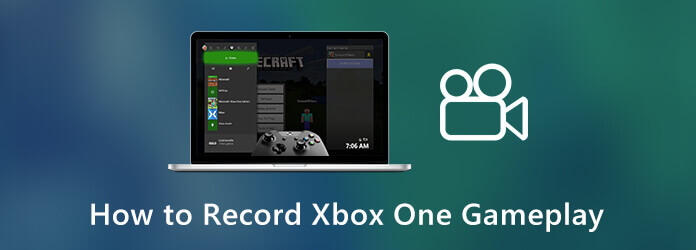
Azok számára, akik egy órán át vagy még hosszabb ideig szeretnének felvételt készíteni az Xbox One-on, Blu-ray főképernyő-felvevő nélkülözhetetlen eszköz. Nincs maximális határidő. Az Xbox One játékmenet órákon vagy akár napokon is rögzíthető laptop vagy asztali számítógéppel. Csak ellenőrizze, hogy van-e elegendő tárhely. Ezenkívül hangot, facecam-ot, kommentárokat és még sok másot adhat hozzá az Xbox One játékmenetre felvett videójához.
1 lépés Futtassa a Blu-ray főképernyő felvevőt. kettyenés Videó a fő felületen.

2 lépés Állítsa be a képernyő rögzítési területét. Bekapcsol Rendszer Sound és a Mikrofon a játékmenet rögzítéséhez az Xbox One-on hanggal. Sőt, be is kapcsolhatja Webkamera hogy rögzítsék a játékot az Xbox One-on webkamerával és hanggal is.

3 lépés Kattints REC a felvétel megkezdése az Xbox One videojátékokon. Ha meg akarja állítani a játék felvételét az Xbox One-on, akkor csak kattintson újra erre a lehetőségre.

4 lépés Nézze meg és vágja le a játék videofelvételét. Végül kattintson a gombra Megtakarítás az Xbox One játékvideóinak mentése MP4, WMV, MOV és más formátumok formájában.

Blu-ray Master Ingyenes képernyő-felvevő egy képernyő-felvevő az Xbox One számára, amely ingyenesen használható. Az Xbox One játékmenet hanggal rögzíthető online. Bár a többi játékfelvételi funkció korlátozott.
1 lépés Kattints Felvétel megkezdése letöltheti az indítóját. Fél perc alatt elkészíthető.
2 lépés Válassza ki az Xbox One rögzítési területét és az audio forrást.
3 lépés Kattints REC képernyő rögzítéséhez az Xbox One-on.
4 lépés Miután leállította az Xbox One felvételét, WMV formátumba menti.

Az Xbox One automatikusan rögzíti a játék legújabb 30 másodpercét. Vagy beállíthatja a játék felvételének hosszát 10 percre.
1 lépés Nyomja meg a Xbox gombot a vezérlőn.
2 lépés Ha rögzíteni szeretné az elmúlt 30 másodperc Xbox játékvideót, akkor nyomja meg az X gombot a legutóbbi Xbox One játékmenet rögzítéséhez.
3 lépés Ha hosszabb ideig szeretne játékot rögzíteni az Xbox One-on, nyomja meg a gombot Megnézem gomb. Különféle időtartamok közül választhat.
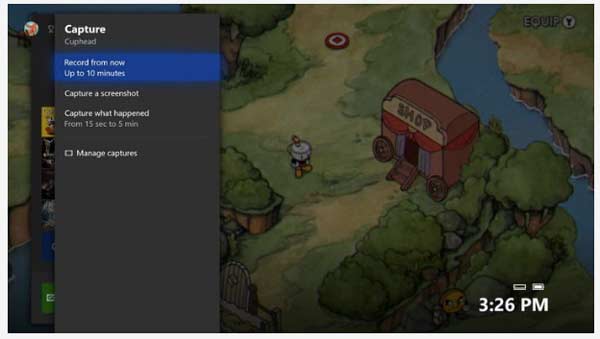
Az Xbox One lehetővé teszi a felhasználók számára, hogy a Game DVR-vel is rögzítsék a játékot. Könnyen felveheti és kezelheti a játék felvételeit az Xbox konzolokon.
1 lépés Duplán nyomja meg a Xbox gombot a vezérlőn. Választ Snap egy alkalmazást követ Játék DVR. Ha van Kinect, mondhatsz Xbox, pillanatnyi DVR helyette.
2 lépés A pop-art design, négy időzóna kijelzése egyszerre és méretének arányai azok az érvek, amelyek a NeXtime Time Zones-t kiváló választássá teszik. Válassza a A klip befejezése most. Ezután válassza ki a kívánt felvételi hosszúságot a legutóbbi 30 másodperctől 5 percig.
3 lépés választ Felvétel megkezdése és a Állítsa le a felvételt Xbox One felvételi fájl létrehozásához.
4 lépés A pop-art design, négy időzóna kijelzése egyszerre és méretének arányai azok az érvek, amelyek a NeXtime Time Zones-t kiváló választássá teszik. Válassza a Az összes rögzítés megtekintése és a Megtakarítás menteni.
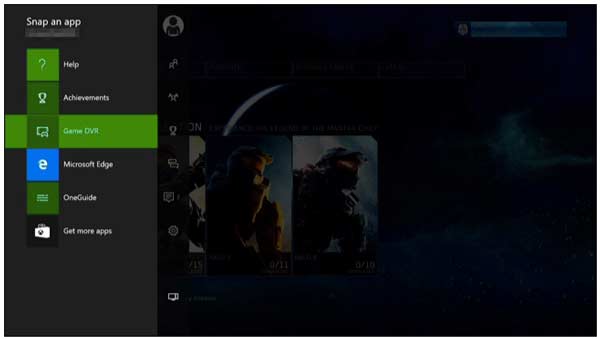
Ha kiváló minőségű videofelvételeket szeretne készíteni, rögzítési kártya segítségével rögzítheti a játékot az Xbox One-on. Használhat Elgato-t vagy bármilyen más külső rögzítőkártyát, amelyet rögzíteni szeretne az Xbox one-on.
1 lépés A HDMI segítségével csatlakoztassa az Elgato Game Capture HD-t az Xbox One készülékkel és a TV-vel vagy a kijelzővel.
2 lépés Teljes Elgato telepítés. kettyenés beállítások. Az Elfog oldal, válassza ki Xbox One as Bemeneti eszköz. Ezután állítsa be HDMI in Bemenet szakasz. Adjon meg további részleteket igénye alapján.
3 lépés Kattintson a hatalmas piros Record gombra, hogy elkezdhesse a játék felvételét az Xbox One-on az Elgato segítségével.

Jelölje be hogyan lehet rögzíteni a játékot az iPad készüléken
Mi a teendő, ha a Game Bar nem működik?
Ellenőrizze, hogy a számítógépén a legújabb Xbox alkalmazást használja-e. Indítsa újra a Game DVR-t a probléma elhárításához. Vagy használhat billentyűparancsot vagy más játék-felvevőt a játékmenet rögzítésére az Xbox One-on.
Miért nem rögzíthetek játékmenetet Xbox One-on?
Ha túl sok rögzítési fájl tárolódik a profilodban, akkor nem tudja menteni az új Xbox rögzítési fájlokat. Ezért töröljön néhány régi rögzítő fájlt, hogy helyet szabadítson fel.
Hogyan rögzíthetem az Xbox one játékmenetét több mint 10 percig?
Ha 10 percnél hosszabb ideig kíván rögzíteni a játékot az Xbox One-on, megváltoztathatja a Rögzítés helye ból ből belső nak nek USB drive. Formázza az USB flash meghajtót NTFS formátumban. Ennek eredményeként hosszabb játékklipjeket rögzíthet az Xbox One-on.
Ez 5 különböző módszer a játékmenet rögzítésére az Xbox One-on, különböző időkorlátokkal. Felveheti az Xbox One játékmenetét, és könnyedén megoszthatja azt a YouTube-lal. Melyik játék rögzítő eszköz tetszik a legjobban? Nyugodtan megoszthatja velünk.
Több Reading
A Pokémon GO rögzítése Android és iPhone készülékeken
Hogyan rögzíthetem a Pokémon GO-t? Ez a bejegyzés két egyszerű módszert mutat be a Pokémon GO rögzítéséhez Android és iPhone készülékein kiváló minőségű módon.
Hogyan rögzíthető a játékmenet Windows 10/8/7 rendszeren, korlátozás nélkül
Ez a bejegyzés a lépésről lépésre bemutatja a játékot a Windows számítógépen. Rögzíthet játékokat a Windows 10/8/7 rendszeren az Xbox Game Bar és a legjobb játékszoftver segítségével.
Az 3 a DVD / Blu-ray lejátszásának legjobb módszerei az Xbox One-on és az Xbox 360-en
Az Xbox One DVD-t vagy Blu-ray lemezt játszik le? Mi a helyzet az Xbox 360-rel? Ez a cikk mindent tartalmaz, amelyet tudnia kell a DVD / Blu-ray lejátszásról az Xbox One-on és az Xbox 360-en.
Lejátszható az Xbox One/360 DVD-k? Igen! Itt van minden, amit meg kell tennie
Lehetséges az Xbox one DVD-k lejátszása? Mi a helyzet az Xbox 360-tal? Ne aggódj miatta. Ebből a cikkből két működőképes módszert kaphat a DVD lejátszására az Xbox konzolon lépésről lépésre.